- Ontgrendel Apple ID
- Omzeil iCloud-activeringsslot
- Doulci iCloud-ontgrendeltool
- Fabriek iPhone ontgrendelen
- Omzeil de iPhone-toegangscode
- Reset de iPhone-toegangscode
- Ontgrendel Apple ID
- Ontgrendel iPhone 8 / 8Plus
- iCloud Lock-verwijdering
- iCloud Ontgrendel Deluxe
- iPhone Lock Screen
- Ontgrendel iPad
- Ontgrendel iPhone SE
- Ontgrendel Tmobile iPhone
- Verwijder het Apple ID-wachtwoord
3 Efficiënte methoden om Find My iPhone te verwijderen met/zonder toegangscode
 Bijgewerkt door Lisa Ou / 15 juni 2021 16:30
Bijgewerkt door Lisa Ou / 15 juni 2021 16:30De Zoek mijn iPhone is een uitstekende functie om uw locatie te delen met vrienden en familie. Maar als u uw privacy wilt beschermen, is het dan mogelijk om uit te schakelen of verwijder Zoek mijn iPhone op je toestel? Natuurlijk kunt u de instellingen op de iPhone wijzigen om de functie uit te schakelen. Maar wat moet u doen als u de toegangscode of Apple ID niet meer weet? Leer meer over de ingebouwde functies, evenals de professionele tool om te verwijderen en Schakel Zoek mijn iPhone uit van het artikel.
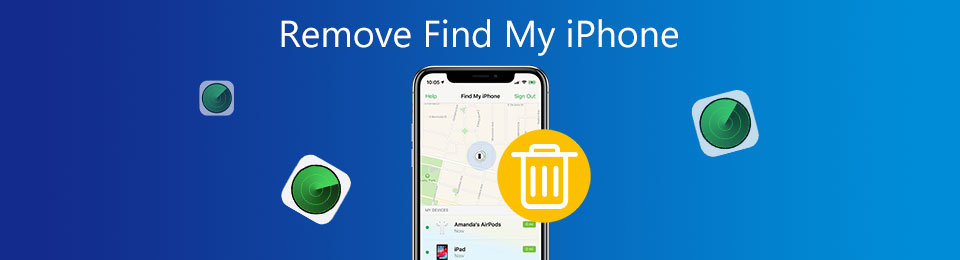

Gidslijst
Deel 1. Hoe Find My iPhone te verwijderen uit Instellingen
Zorg ervoor dat u met uw Face ID of toegangscode op uw iPhone kunt inloggen. Nadat u uw iPhone hebt ingevoerd, kunt u de standaard uitschakelen en verwijderen Find My iPhone optie om uw privacy te beschermen. Leer meer over het proces met de volgende informatie.
Stap 1Ga naar uw Instellingen app van uw iPhone en klik vervolgens op de ICloud ID bovenaan deze pagina. Selecteer de Find My iPhone knop en verwijder de functie op uw iPhone.
Stap 2Uw iPhone zal u vragen om uw Apple ID-wachtwoord in te voeren om er zeker van te zijn dat u de eigenaar van de iPhone bent. Voer de Apple ID-toegangscode in en kies vervolgens de Turn Off optie.
Dat zijn allemaal stappen die u moet doen om Find My iPhone te verwijderen. Nadat u de functie hebt uitgeschakeld, konden uw familie en vrienden u niet vinden op basis van uw accountnummer.
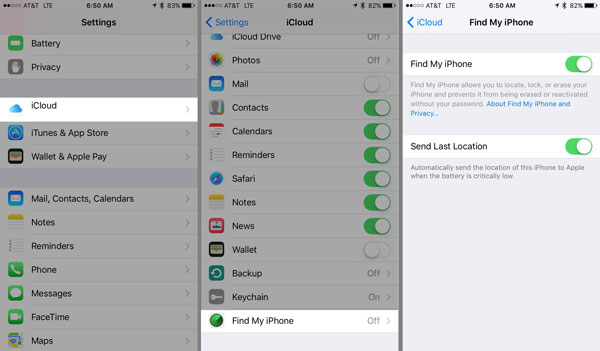
Deel 2. Hoe op afstand Find My iPhone te verwijderen via iCloud
Een andere werkbare manier om de functie Zoek mijn iPhone te verwijderen, is door uw iCloud-account te gebruiken. Het kan niet alleen deze functie verwijderen, maar ook alle gegevens op uw iPhone om te voorkomen dat informatie lekken, zelfs als uw iPhone is gestolen of verloren is gegaan.
Bovendien, zelfs als uw iPhone geen verbinding met internet heeft gemaakt, wordt Zoek mijn iPhone verwijderd zodra deze weer online is.
Stap 1Open een browser op uw computer en bezoek de officiële website van iCloud. Voer uw Apple ID en toegangscode in. Als u al andere manieren van autorisatie heeft ingesteld, moet u nog enkele toegangscodes invoeren om uw identiteit te verifiëren. (Wat te doen wanneer? Apple-verificatie mislukt?)
Stap 2Kies de Find My iPhone optie op de startpagina en klik vervolgens op de Werkt op alle toestellen om het apparaat te kiezen waarvan u Zoek mijn iPhone wilt verwijderen.
Stap 3Er verschijnt een pagina met drie opties, waaronder: Geluid afspelen, Verloren modus en Wissen van de iPhone. Klik op de Verwijderen van account in en selecteer het verwijderen optie om Zoek mijn iPhone op afstand te verwijderen.

Deel 3. De beste methode om Find My iPhone te verwijderen
Als u uw iPhone wilt verkopen die lange tijd niet is gebruikt en u de toegangscode voor het vergrendelde scherm niet meer weet, moet u Zoek mijn iPhone verwijderen om uw privacy te beschermen, FoneLab iOS-ontgrendelaar is de meest efficiënte methode. Hiermee kunt u Zoek mijn iPhone verwijderen zonder een toegangscode. Deze methode is beveiliging met een hoge succesratio.
- Verwijder Zoek mijn iPhone zonder een toegangscode of Apple ID.
- Herstel of verwijder de toegangscode van de iPhone zonder tijdslimiet.
- Ondersteuning van verschillende modellen, waaronder iPhone12 en iPad Pro.
- Omzeil de tijdsbeperking van een vergrendelde iPhone zonder gegevensverlies.
FoneLab Helpt u bij het ontgrendelen van het iPhone-scherm, verwijdert Apple ID of zijn wachtwoord, verwijdert schermtijd of beperkingswachtwoord in seconden.
- Helpt u bij het ontgrendelen van het iPhone-scherm.
- Verwijdert Apple ID of het wachtwoord ervan.
- Verwijder schermtijd of beperkingswachtwoord in seconden.
Stap 1Download en installeer de FoneLab iOS-ontgrendelaar, kunt u het programma op uw computer starten. Verbind je iPhone met de computer via een originele kabel. Kies dan de Verwijder Apple ID optie.

Stap 2Klik op de Vertrouw op de computer om de verbinding op uw iPhone toe te staan. En klik vervolgens op de Start om Apple ID te verwijderen en alle gegevens te wissen. Het zal Zoek mijn iPhone verwijderen die is gekoppeld aan het iCloud-account.

Stap 3Selecteer het Algemeen optie na het invoeren van de Instellingen toepassing. U kunt klikken op de Reset om een nieuw venster te openen en kies de Instellingen herstellen knop volgens uw behoefte.
Opmerking: als u een toegangscode moet invoeren, volgt u de instructies om uw wachtwoord in te voeren en de instellingen te bevestigen.

Tips:
- Als u op de Instellingen herstellen knop, zal uw iPhone binnenkort opnieuw opstarten. Dan zal het programma Verwijder Apple ID automatisch.
- Het duurt even voordat verwijder Apple ID, wacht geduldig.
- U moet ervoor zorgen dat uw apparaat tijdens het proces verbinding maakt met de computer.
Deel 4. Veelgestelde vragen over het verwijderen van Find My iPhone
Wat gebeurt er als je Zoek mijn iPhone verwijdert?
Zoek mijn iPhone kan u helpen uw verloren of gestolen iPhone te vinden door deze op een kaart te lokaliseren of muziek af te spelen. Het heeft ook de functie Activeringsslot, die kan voorkomen dat anderen uw iPhone gebruiken. Als u Zoek mijn iPhone verwijdert, zal het moeilijk zijn om uw iPhone terug te vinden. Als u uw iPhone wilt verkopen of naar anderen wilt verzenden, is het noodzakelijk om Zoek mijn iPhone te verwijderen.
Hoe een iPhone te lokaliseren na het verwijderen van Find My iPhone?
U kunt contact maken met uw familie om te zien waar uw iPhone is als u uw locatie met hen op uw iPhone hebt gedeeld. Met deze functie kunt u op de hoogte blijven van de locatie van uw telefoon.
Moet ik Zoek mijn iPhone verwijderen voordat ik reset?
Ja. Als de Zoek mijn iPhone-optie nog steeds aanstaat na het resetten van je iPhone, zal de informatie van de vorige eigenaar verschijnen na het resetten. Daarom moet u Zoek mijn iPhone verwijderen voordat u opnieuw instelt, omdat het opnieuw instellen Zoek mijn iPhone niet uitschakelt.
Conclusie
Het artikel deelt 3 efficiënte methoden om Find My iPhone te verwijderen. Als u een toegangscode heeft, is het gebruik van standaardinstellingen een eenvoudige methode. Wanneer uw iPhone is gestolen, kunt u Zoek mijn iPhone op afstand verwijderen via iCloud om uw privacy te beschermen. De meest efficiënte methode om Find My iPhone te verwijderen is via FoneLab iOS-ontgrendelaar, waarmee u dit doel kunt bereiken zonder gegevens te verliezen, zelfs als u de toegangscode of Apple ID vergeet.
